ubuntu16.04搭建gitlab
ubuntu16.04搭建gitlab
目录
- ubuntu16.04搭建gitlab
- 一、在虚拟机ubuntu16.04安装gitlab
- 二、配置gitlab
- 三、使用gitlab
- 四、踩坑记录
工作中遇到需要在远端服务器搭建gitlab,耗时4天,踩坑无数,特此开个虚拟机再次搭建一次gitlab并记录供以后参考!
背景:为保证服务器安全,远端服务器在内网,本地只能通过指定外网IP和端口去访问远端服务器
一、在虚拟机ubuntu16.04安装gitlab
1.本地下载ubuntu16.04的gitlab包(2021-06-01)(ubuntu版本最好能和gitlab版本对应)
https://packages.gitlab.com/gitlab/gitlab-ce/packages/ubuntu/xenial/gitlab-ce_13.10.5-ce.0_amd64.deb
或者
https://download.csdn.net/download/studyingdda/87581776

2.ssh登录ubuntu,把下载好的gitlab包传到ubuntu


3.安装依赖包,运行命令后选择Internet Site
sudo apt-get install curl openssh-server ca-certificates postfix

4.“System mail name”输入服务器name

5.安装gitlab,运行命令,等待安装完成,安装完成如下图
sudo dpkg -i gitlab-ce_13.10.5-ce.0_amd64.deb

二、配置gitlab
1.配置gitlab ’external_url‘和端口号, ’external_url‘配置成服务器的IP,端口号默认80
sudo vim /etc/gitlab/gitlab.rb


2.使gitlab配置生效,配置成功如下图
sudo gitlab-ctl reconfigure

三、使用gitlab
1.通过配置的IP及端口进入到gitlab页面,对密码进行重置

2.重置密码完毕后进行登录,用户名是root,密码是刚刚重置的密码

3.登录成功之后如下图所示

接下来创建一个项目,创建一个用户,以这个用户使用git实现推拉文件到服务器
创建用户有两种方式:1.root管理员创建 2.个人到此gitlab页面进行注册,然后请求root审批。此处演示第一种。
4.创建用户:姓名:张三;账号:zhangsan;密码:zhangsan;邮箱: zhangsan@163.com





5.创建项目







6.使用张三用户登录

7.配置SSHKeys


8.使用PuTTYgen生成SSHKeys,并增加到gitlab



9.在git配置用户名和邮箱
“git config --global user.name+用户名”
“git config --global user.email+你的邮箱”

10.将项目中“Clone with HTTP”拷贝

11.使用“TortoiseGit”进行Git克隆到本地



12.随意创建一个文件,推送到服务器






gitlab常用命令
重启配置,并启动gitlab服务 sudo gitlab-ctl reconfigure
启动所有gitlab sudo gitlab-ctl start
重新启动GitLab sudo gitlab-ctl restart
停止所有gitlab sudo gitlab-ctl stop
查看服务状态 sudo gitlab-ctl status
查看Gitlab日志 sudo gitlab-ctl tail
修改默认的配置文件 sudo vim /etc/gitlab/gitlab.rb
检查gitlab gitlab-rake gitlab:check SANITIZE=true --trace
四、踩坑记录
踩坑记录:
1.刚开始创建了一个名为“git”的用户,使用这个用户去安装gitlab,在执行’
sudo gitlab-ctl reconfigure‘发生与’git同名冲突‘类的报错解决方法:删掉名为’git‘的用户,用别的用户再装gitlab
2.删除git用户时需要先卸载gitlab,在网上找了很多卸载gitlab的方法都卸载不干净
解决方法:我从根目录全局搜索gitlab相关的目录及文件全部删除后才算是卸载干净
3.因为我是通过外网IP及9902端口远程ssh登录服务器的,因此在配置gitlab第1步中的IP使用的是服务器的外网IP,不能直接使用内网IP(内网IP我无法访问)
4.在gitlab配置完毕登录页面时遇到使用80端口进去是Apache2的页面
解决方法:Apache2和gitlab的80端口冲突,我修改了Apache的端口号
5.在gitlab配置完毕登录页面时进去是gitlab502错误的页面
解决方法:网上找到很多解释:内存不够和端口冲突等,我排除内存不够的问题,因为远端服务器的外网只开放了很少的端口,因此我猜测是gitlab默认需要很多端口,因此我把所有gitlab运行时的线程在gitlab的配置文件对应找了一遍,把其中涉及到的端口都请服务器端同事开启了,之后又重装了一次gitlab就能够正常访问了。我整理的涉及到的端口我会在下方贴出来:

gitlab涉及到的任务 线程号 sudo netstat -nultp显示端口号 配置文件中涉及到的端口号
alertmanager: (pid 24236) 1s alertmanager: 9093/9094 配置文件中:9093
gitaly: (pid 24270) 0s 配置文件中:8075/9075/9236
gitlab-exporter: (pid 24334) 0s ruby: 9168 配置文件中:9168
gitlab-workhorse: (pid 24336) 0s gitlab-workho: 9229 配置文件中:8080/9229
grafana: (pid 24371) 1s grafana-serve: 3000 配置文件中:25/9090/3000
logrotate: (pid 24491) 0s 配置文件中:
nginx: (pid 24497) 1s nginx: 8060 配置文件中:5050/
node-exporter: (pid 24565) 0s node_exporter: 9100 配置文件中:9100
postgres-exporter: (pid 24571) 0s postgres_expo: 9187 配置文件中:9187
postgresql: (pid 24584) 0s 配置文件中:5432
prometheus: (pid 24586) 0s prometheus: 9090 配置文件中:9229/9090
puma: (pid 24650) 1s 配置文件中:8080
redis: (pid 24658) 0s 配置文件中:6379
redis-exporter: (pid 24664) 1s redis_exporte: 9121 配置文件中:9121
sidekiq: (pid 24674) 0s 配置文件中:8082gitaly: 9236
到此在虚拟机ubuntu16.04部署gitlab及gitlab的基本操作记录完毕。
还有一点需要提醒的是:在虚拟机上的ubuntu服务器只能用运行此虚拟机的主机访问gitlab页面(虚拟机我配置的是NAT模式),同局域网的其他主机没法访问这个虚拟机,但是在实际搭建gitlab服务器时也不会用虚拟机去搭建,因此不会出现此问题。至于为什么虚拟机使用NAT网络时,同局域网别的主机没法访问的问题我也不太清楚,对网络相关的知识欠缺,如果有大佬还请多多指教!
相关文章:

ubuntu16.04搭建gitlab
ubuntu16.04搭建gitlab 目录ubuntu16.04搭建gitlab一、在虚拟机ubuntu16.04安装gitlab二、配置gitlab三、使用gitlab四、踩坑记录工作中遇到需要在远端服务器搭建gitlab,耗时4天,踩坑无数,特此开个虚拟机再次搭建一次gitlab并记录供以后参考&…...

SSMP综合案例
案例实现方案分析 实体类开发————使用Lombok快速制作实体类 Dao开发————整合MyBatisPlus,制作数据层测试类 Service开发————基于MyBatisPlus进行增量开发,制作业务层测试类 Controller开发————基于Restful开发,使用PostM…...

让你的作品更出色——词云Word Cloud的制作方法(基于python,WordCloud,stylecloud)
让你的作品更出色—— 词云Word Cloud的制作方法(基于python) 本文目录: 一、词云的简介 二、 实现原理和流程 1、制作词云流程图 2、词云实现原理 三、 实现词云的方式 1、安装词云相关模块库 2、WordCloud库 3、stylecloud库 四、总结 一、词…...

axios请求拦截器
在vue项目中,通常使用axios与后台进行数据交互,axios是一款基于promise封装的库, axios特性: 1、axios 是一个基于promise的HTTP库,支持promise所有的API 2、浏览器端/node端(服务器端)都可以…...

四个常见的Linux技术面问题
刚毕业要找工作了,只要是你找工作就会有面试这个环节,那么在面试环节中,有哪些注意事项值得我的关注呢?特别是专业技术岗位,这样的岗位询问一般都是在职的工程师,如何在面试环节更好地理解面试官的问题&…...

有什么适合程序员查资料的网站
当今信息爆炸的时代,程序员每天需要花费大量的时间查找相关技术文档、知识和工具。但是,因为互联网上的内容如此之多,选择合适的网站可以成为一项艰巨的任务。在本文中,我们将介绍几个适合程序员查资料的网站,并详细阐…...
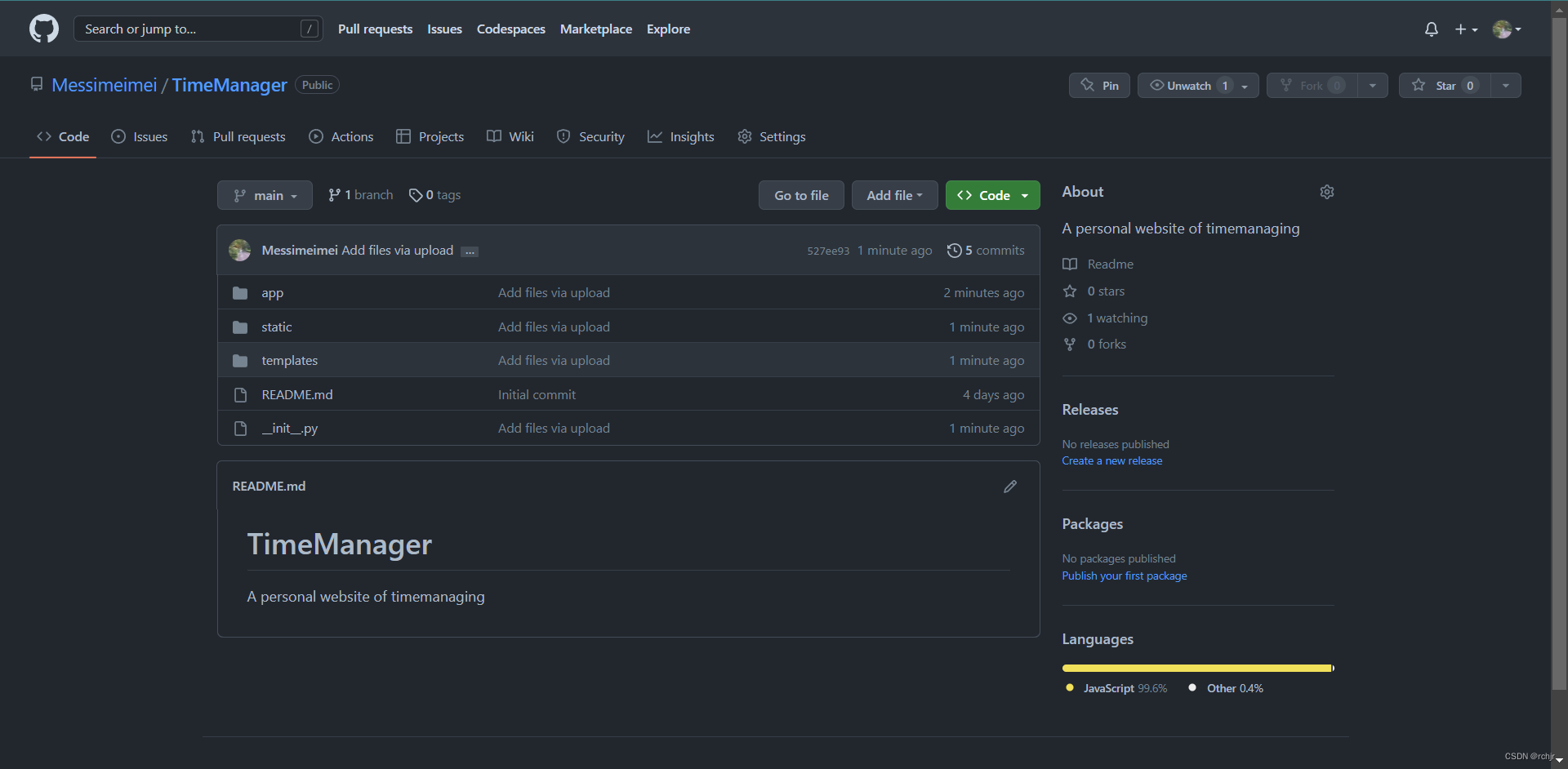
(七)手把手带你搭建精美简洁的个人时间管理网站—实现登录与注册的前端代码【源码】
🌟所属专栏:献给榕榕 🐔作者简介:rchjr——五带信管菜只因一枚 😮前言:该专栏系为女友准备的,里面会不定时发一些讨好她的技术作品,感兴趣的小伙伴可以关注一下~👉文章简…...
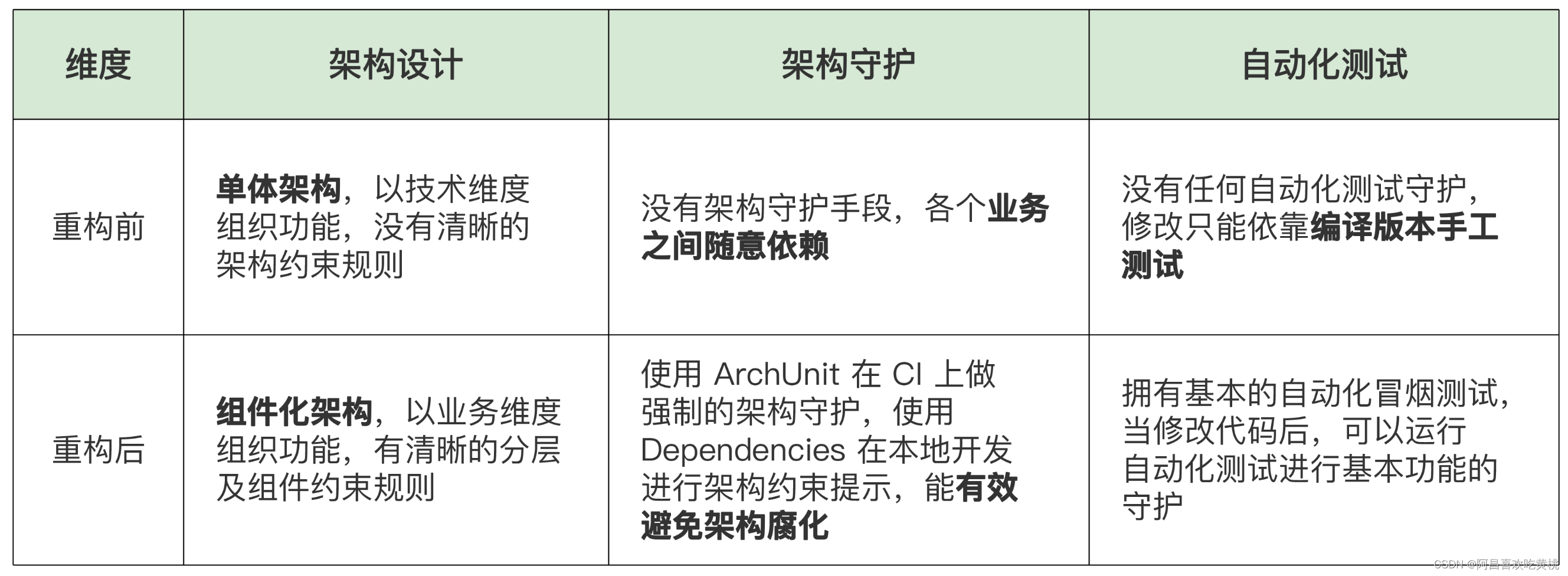
Day933.如何将设计最终落地到代码 -系统重构实战
如何将设计最终落地到代码 Hi,我是阿昌,今天学习记录的是关于如何将设计最终落地到代码的内容。 这要将各个组件拆分到独立的模块工程中,最终将架构设计落地到代码中。 组件化架构重构 5 个关键的步骤分别是: 设计守护解耦移动…...
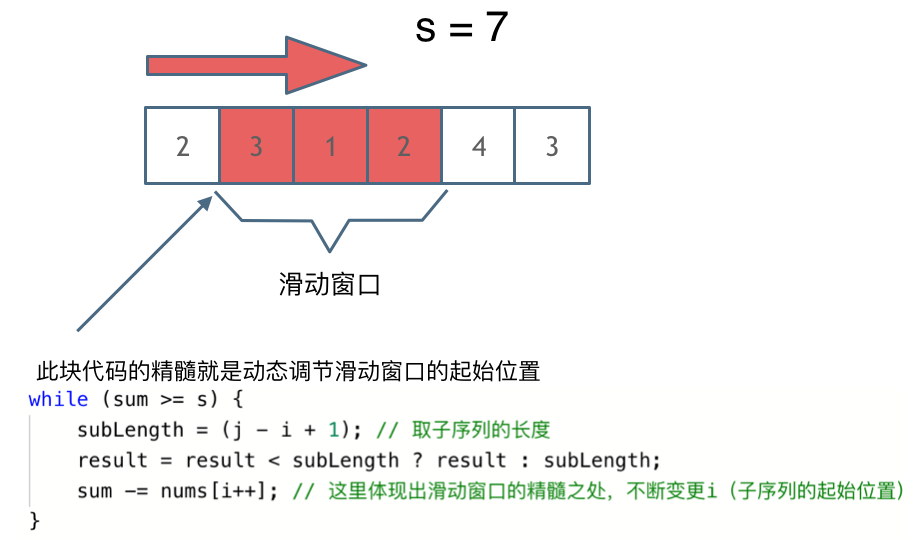
209. 长度最小的子数组
209. 长度最小的子数组 力扣题目链接(opens new window) 给定一个含有 n 个正整数的数组和一个正整数 s ,找出该数组中满足其和 ≥ s 的长度最小的 连续 子数组,并返回其长度。如果不存在符合条件的子数组,返回 0。 示例: 输入…...

【数据结构与算法】查找(Search)【详解】
文章目录查找查找概论一、查找的基本概念顺序表查找一、定义二、算法有序表查找一、折半查找二、插值查找三、斐波那契查找线性索引查找一、稠密索引二、分块索引三、倒排索引二叉树排序与平衡二叉树一、二叉排序树1、定义2、二叉排序树的常见操作3、性能分析二、平衡二叉树1、…...

一文学会 Spring MVC 表单标签
✅作者简介:2022年博客新星 第八。热爱国学的Java后端开发者,修心和技术同步精进。 🍎个人主页:Java Fans的博客 🍊个人信条:不迁怒,不贰过。小知识,大智慧。 💞当前专栏…...
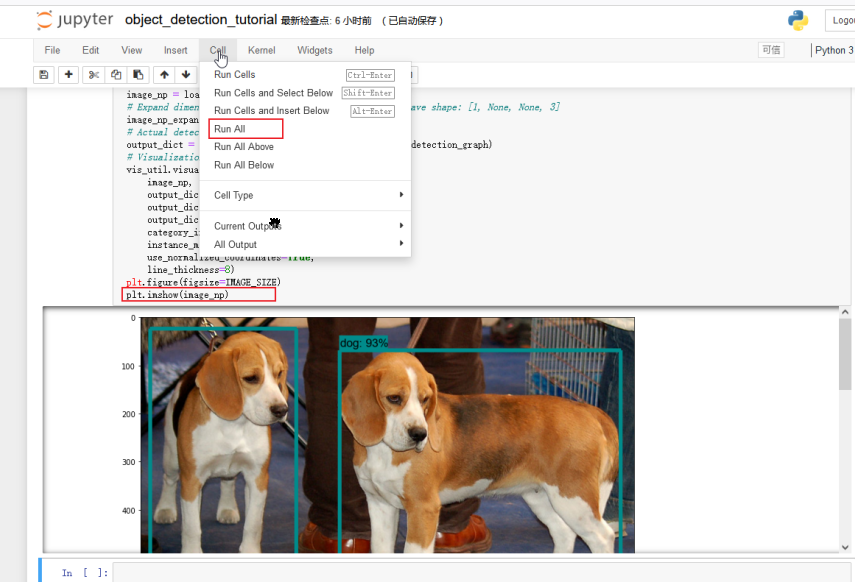
如何在 Windows10 下运行 Tensorflow 的目标检测?
前言 看过很多博主通过 Object Detection 实现了一些皮卡丘捕捉,二维码检测等诸多特定项的目标检测。而我跟着他们的案例来运行的时候,不是 Tensorflow 版本冲突,就是缺少什么包,还有是运行官方 object_detection_tutorial 不展示…...
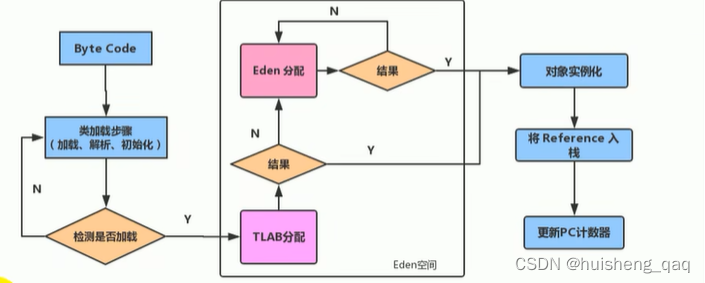
【jvm系列-04】精通运行时数据区共享区域---堆
JVM系列整体栏目 内容链接地址【一】初识虚拟机与java虚拟机https://blog.csdn.net/zhenghuishengq/article/details/129544460【二】jvm的类加载子系统以及jclasslib的基本使用https://blog.csdn.net/zhenghuishengq/article/details/129610963【三】运行时私有区域之虚拟机栈…...

ctfshow愚人杯 re easy_pyc wp
一、反编译题目pyc文件 题目下载解压后是一个.pyc文件,那就去反编译看看呗,因为之前用过uncompyle6,直接去命令行执行 uncompyle6 -o ez_re.py ez_re.pyc 得到ez_re.py源码一份~ 但是这里我用uncompyle6反编译的结果不知道为啥就出来很多奇…...

Ubuntu18.04 系统中本地代码上传至Gitlab库
主要步骤如下: 设置SSH Key 上传项目 1.创建SSH Key 每次上传可重新设置一个SSH Key或者使用已有SSH Key (1)创建SSH Key 创建一个新的SSH Key,终端输入以下指令,其中 “xxxxxx163.com” 是邮箱账号: s…...

Leetcode.1665 完成所有任务的最少初始能量
题目链接 Leetcode.1665 完成所有任务的最少初始能量 Rating : 1901 题目描述 给你一个任务数组 tasks,其中 tasks[i] [actuali, minimumi]: actuali是完成第 i 个任务 需要耗费 的实际能量。minimumi是开始第 i 个任务前需要达到的最低能…...
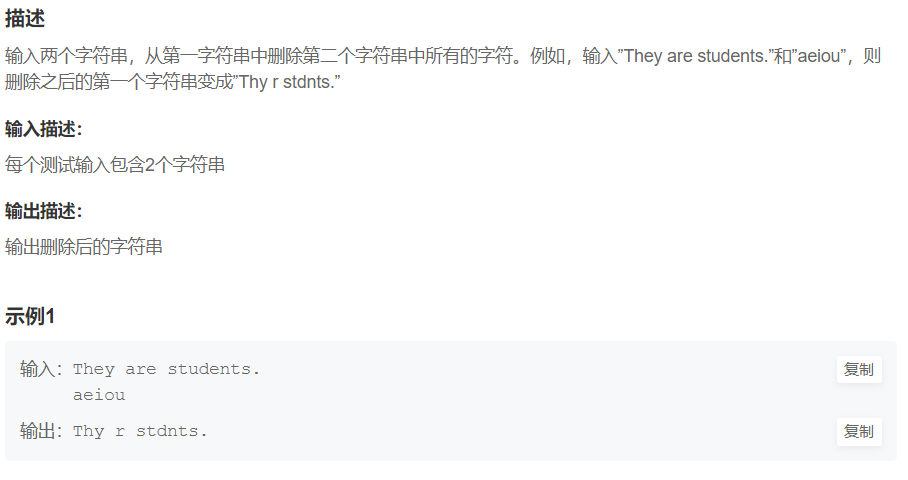
【C++笔试强训】第一天
选择题 解析:在for循环的循环条件(y 123) && (x < 4)中 ,&& 表示逻辑与,从左向右判断两边条件是否成立,只有当两边的条件都为真时,这条语句才为真。左边y 123是赋值语句,一直为真&…...

【网络安全软件】上海道宁与Cybereason为您提供未雨绸缪的攻击保护,终结对端点、整个企业以及网络上任何角落的网络攻击
Cybereason可收集 计算机网络内任何活动方面的数据 如运行当中的程序 被用户访问的文件以及 员工及任何获授权使用网络中的计算机人的 键盘输入和鼠标移动情况 Cybereason提供 即时结束网络攻击的精确度 在计算机、移动设备、服务器和云中 到战斗移动的任何地方 一、开…...

基于RK3568的Android11 适配 MIPI 屏幕
文章目录 前言一、mipi接口是什么?二、原理图三、屏幕点亮流程四、屏幕关键参数1.General Specification2. Power on/off sequence3.Timing五、屏幕初始化序列改写如何把原厂给的数据转换为设备需要的时序dcs小知识:初始化时序:退出时序:总结前言 在本小节会学习到如何适配…...

Ubuntu安装python
CentOS 安装 Python3 没什么坑,按照步骤一步步来就可以了。 但 Ubuntu 安装 Python3 的坑却不少,这里总结一下,避免以后继续踩坑。 我用的是 ubuntu16.04,安装最新版本的 Python3.8.3 第1步:安装编译环境 安装之前…...
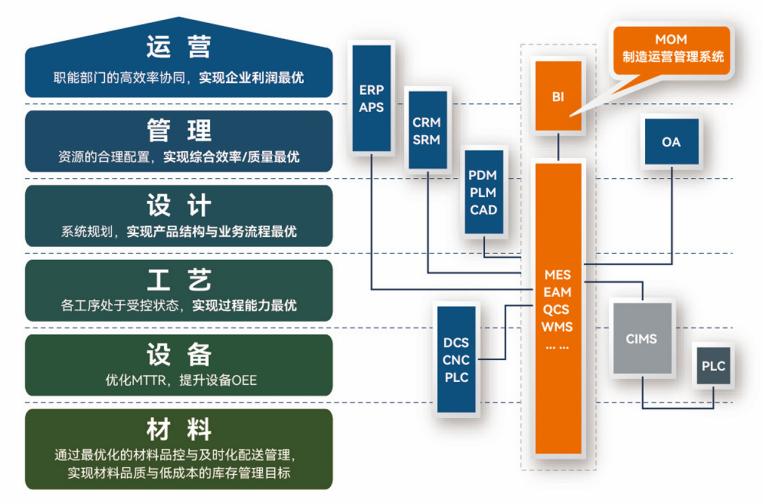
盘古信息PCB行业解决方案:以全域场景重构,激活智造新未来
一、破局:PCB行业的时代之问 在数字经济蓬勃发展的浪潮中,PCB(印制电路板)作为 “电子产品之母”,其重要性愈发凸显。随着 5G、人工智能等新兴技术的加速渗透,PCB行业面临着前所未有的挑战与机遇。产品迭代…...
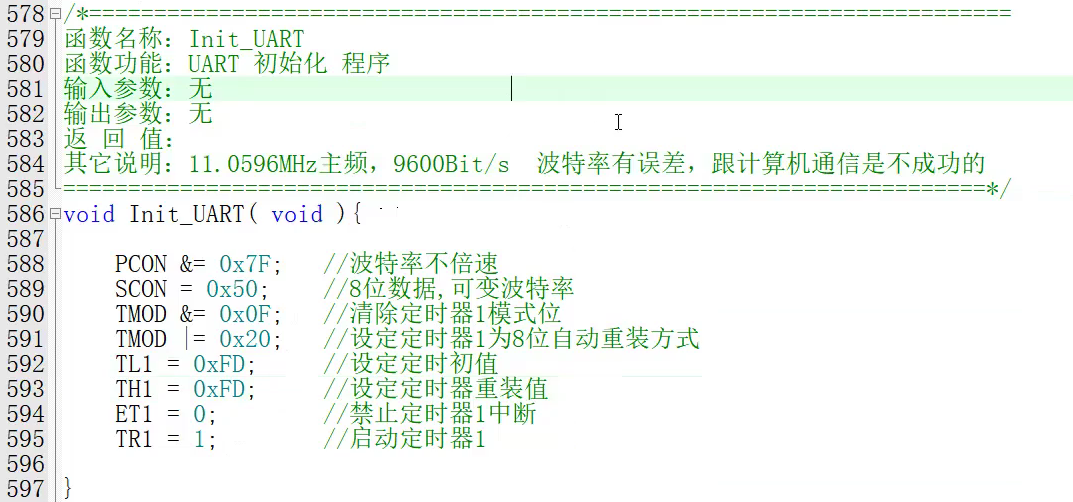
【单片机期末】单片机系统设计
主要内容:系统状态机,系统时基,系统需求分析,系统构建,系统状态流图 一、题目要求 二、绘制系统状态流图 题目:根据上述描述绘制系统状态流图,注明状态转移条件及方向。 三、利用定时器产生时…...

【Web 进阶篇】优雅的接口设计:统一响应、全局异常处理与参数校验
系列回顾: 在上一篇中,我们成功地为应用集成了数据库,并使用 Spring Data JPA 实现了基本的 CRUD API。我们的应用现在能“记忆”数据了!但是,如果你仔细审视那些 API,会发现它们还很“粗糙”:有…...

AspectJ 在 Android 中的完整使用指南
一、环境配置(Gradle 7.0 适配) 1. 项目级 build.gradle // 注意:沪江插件已停更,推荐官方兼容方案 buildscript {dependencies {classpath org.aspectj:aspectjtools:1.9.9.1 // AspectJ 工具} } 2. 模块级 build.gradle plu…...

[免费]微信小程序问卷调查系统(SpringBoot后端+Vue管理端)【论文+源码+SQL脚本】
大家好,我是java1234_小锋老师,看到一个不错的微信小程序问卷调查系统(SpringBoot后端Vue管理端)【论文源码SQL脚本】,分享下哈。 项目视频演示 【免费】微信小程序问卷调查系统(SpringBoot后端Vue管理端) Java毕业设计_哔哩哔哩_bilibili 项…...

Webpack性能优化:构建速度与体积优化策略
一、构建速度优化 1、升级Webpack和Node.js 优化效果:Webpack 4比Webpack 3构建时间降低60%-98%。原因: V8引擎优化(for of替代forEach、Map/Set替代Object)。默认使用更快的md4哈希算法。AST直接从Loa…...
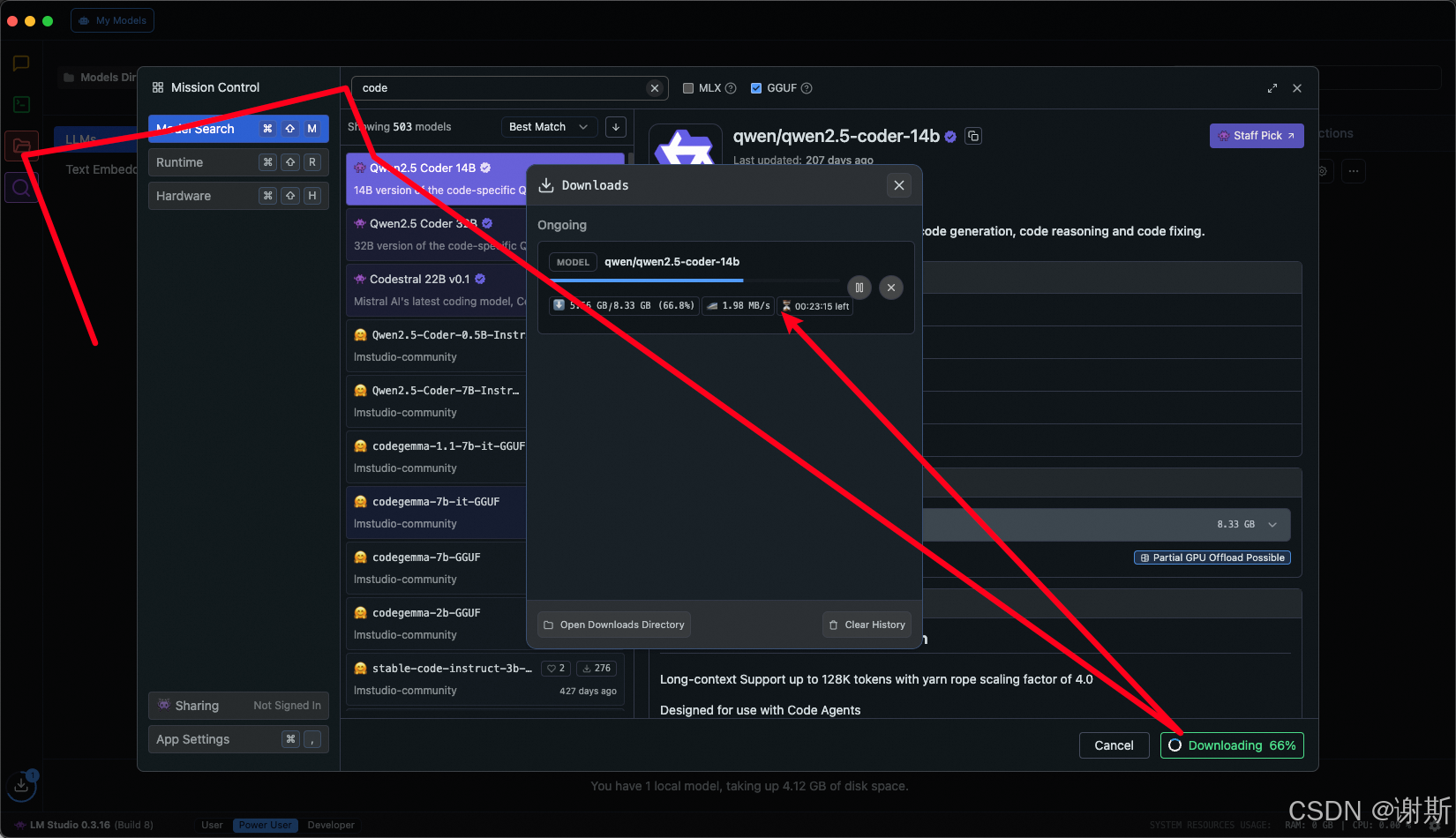
[大语言模型]在个人电脑上部署ollama 并进行管理,最后配置AI程序开发助手.
ollama官网: 下载 https://ollama.com/ 安装 查看可以使用的模型 https://ollama.com/search 例如 https://ollama.com/library/deepseek-r1/tags # deepseek-r1:7bollama pull deepseek-r1:7b改token数量为409622 16384 ollama命令说明 ollama serve #:…...

LangFlow技术架构分析
🔧 LangFlow 的可视化技术栈 前端节点编辑器 底层框架:基于 (一个现代化的 React 节点绘图库) 功能: 拖拽式构建 LangGraph 状态机 实时连线定义节点依赖关系 可视化调试循环和分支逻辑 与 LangGraph 的深…...

【免费数据】2005-2019年我国272个地级市的旅游竞争力多指标数据(33个指标)
旅游业是一个城市的重要产业构成。旅游竞争力是一个城市竞争力的重要构成部分。一个城市的旅游竞争力反映了其在旅游市场竞争中的比较优势。 今日我们分享的是2005-2019年我国272个地级市的旅游竞争力多指标数据!该数据集源自2025年4月发表于《地理学报》的论文成果…...

02-性能方案设计
需求分析与测试设计 根据具体的性能测试需求,确定测试类型,以及压测的模块(web/mysql/redis/系统整体)前期要与相关人员充分沟通,初步确定压测方案及具体的性能指标QA完成性能测试设计后,需产出测试方案文档发送邮件到项目组&…...
